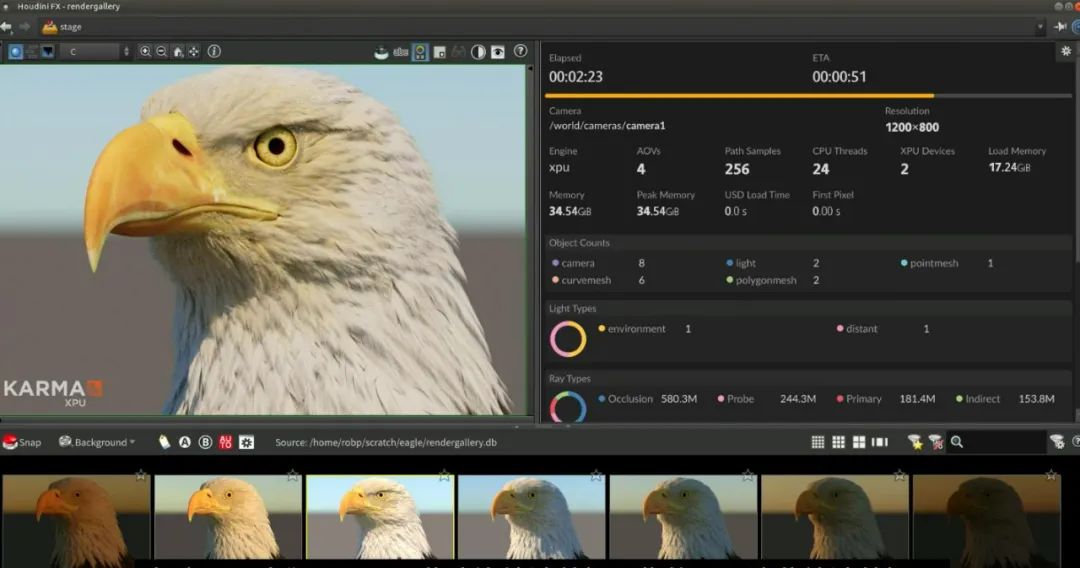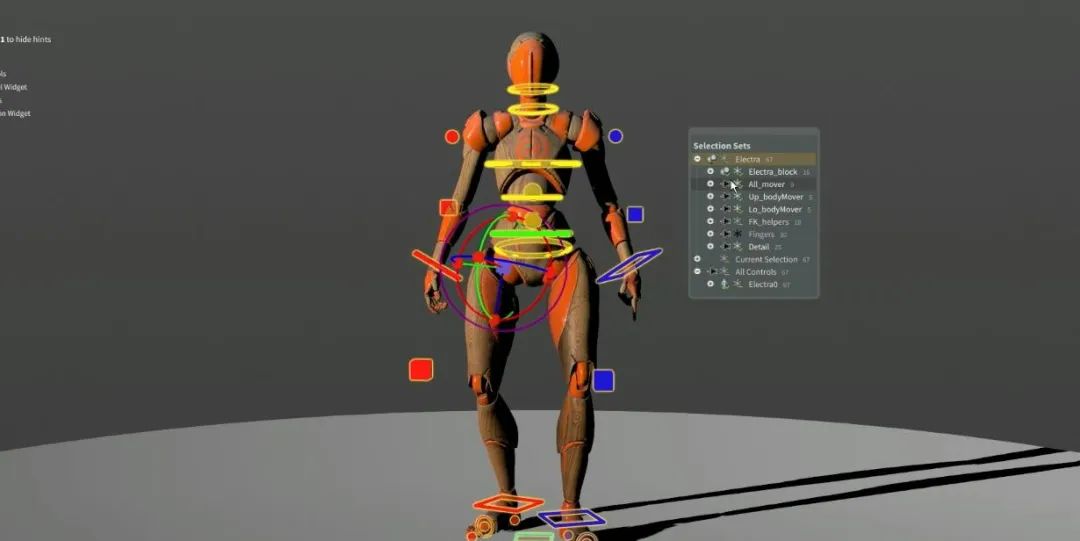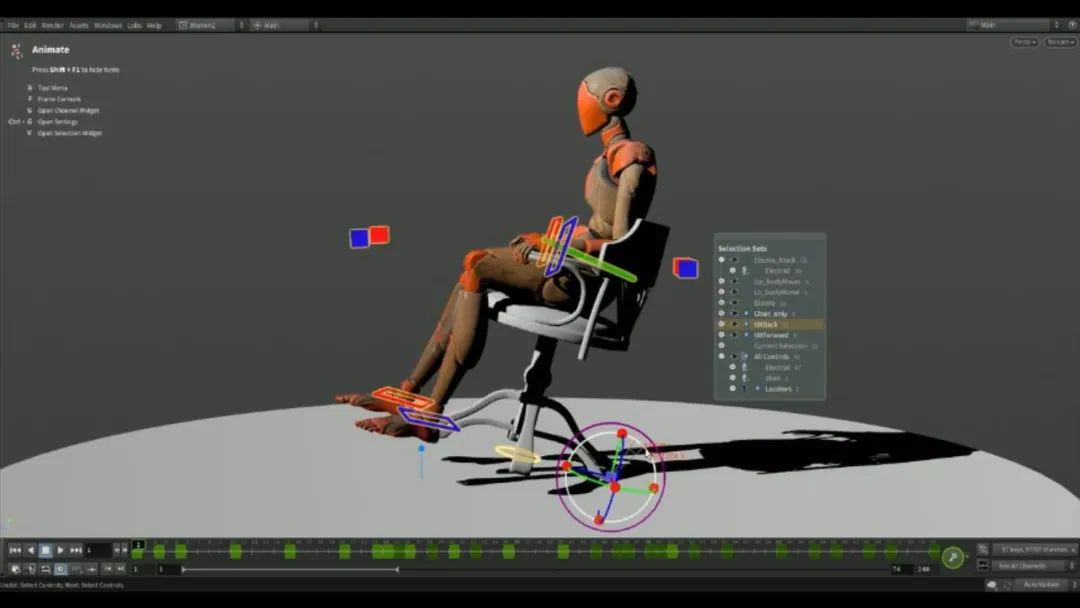Houdini 20 五大重点功能提前看
近日,Houdini官方提前发布了Houdini 20 Keynote视频,视频内容用2个小时的时间展示了Houdini 20的一些主要新功能以及改进,重点改进了动画系统的动画流程,提供专用的动画制作环境;除此之外,还有包括羽毛系统、绑定、动画、肌肉、特效模拟等各个模块的新功能以及改进,今天就重点给大家讲解羽毛工具、动画工具、“velcro”约束系统、动力学工具、布娃娃工具。
羽毛工具
羽毛制作是CG制作管线当中最大的挑战之一。鸟类的每一根羽毛都是由很多更细小的羽毛组成,而且形态变化多样,没有重复。在目前的版本中制作的话需要用SOP几何曲线创建每个细节,制作时很难管理。
那么在Houdini 20版本中羽毛系统着重解决了2个问题。
第一,每根羽毛都是一个实体,可以轻松选择和转换。
不再需要专门的工具来确保羽毛倒刺的跟随设置。性能也有很大的改进,倒刺数据的每个点都以合适的格式存储,减少GPU消耗,处理性能和视点性能都有很大的改进。
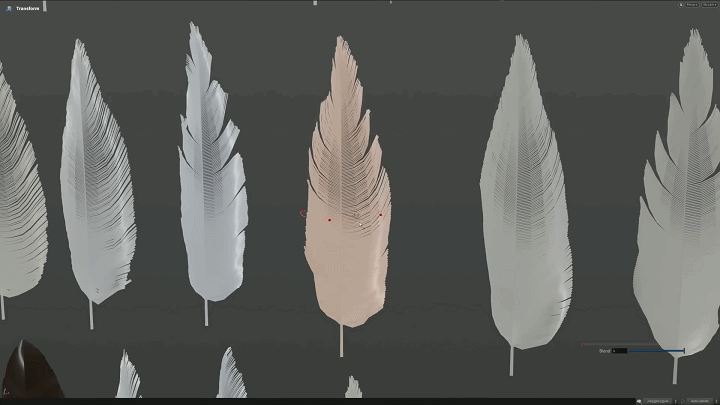
现在看到的整根羽毛仍然不是一个的几何体,羽毛上的任何点都可以进行操作控制。可以随意用笔刷进行梳理,修饰。羽毛上的细小倒刺都可以单独控制长短,方向等等。

如果要单独创建一根羽毛,那就更简单了,只要在视图中画出羽毛形状的二维线,羽毛倒刺按照正确的方向自然生成。当然了,为鸟创建羽毛是需要千变万化种不同的羽毛的,那么在Houdini 20羽毛系统中极大的改进了这个过程。可以对原始羽毛进行随意的差值,还可以加入更多随机属性,比如簇频率,噪波等等,做出变化的羽毛。
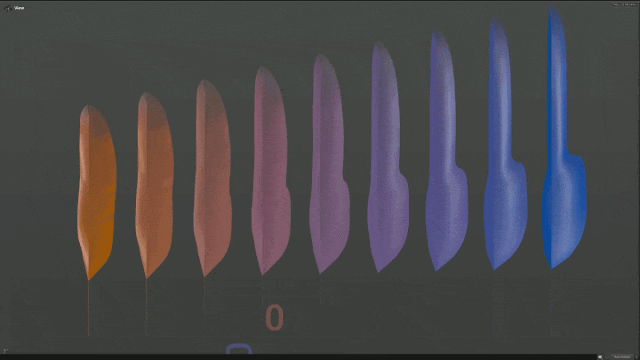
如果想做出更写实的羽毛,你会发现羽毛还有更多细节,比如在羽毛根部有很多凌乱的微小绒毛,如何实现呢?在Houdini 20中可以通过画遮罩,然后调整角度方向,效果就出来了。
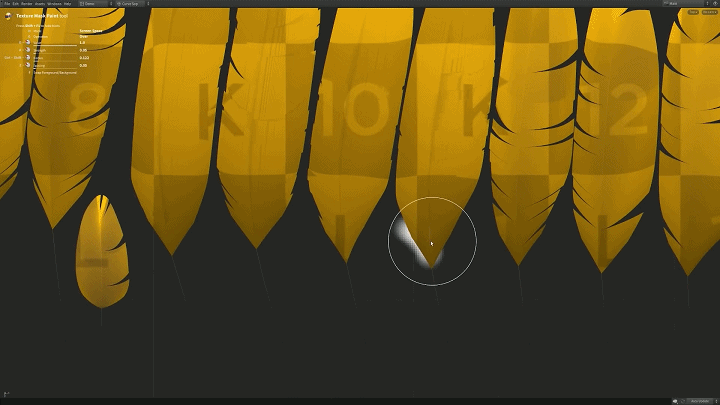

做好了羽毛,还需要把羽毛放置在做好的鸟模型上,那么为了方便给模型分配羽毛,在20版本给出了分配羽毛模板工具。因为羽毛在不同部位大小形态都不一样,这里20版本中引入了生物计量学方法单独生成权重,动态生成网格不同部位的羽毛。
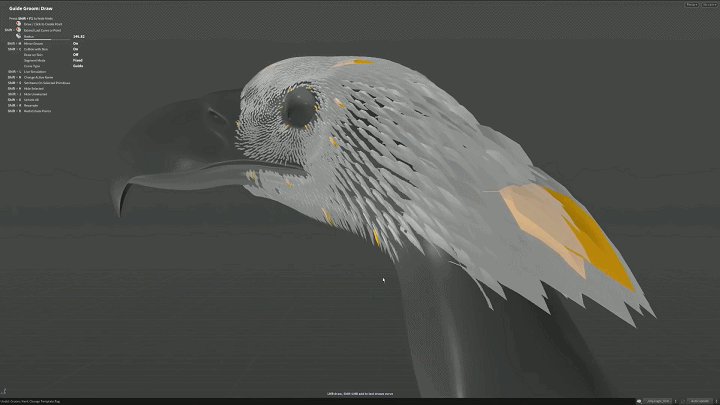
进入最终渲染级细节时,可以使用之前相同的运算符实时操控微小细节的调整。可以随时随地进入最初的细节部分对原始羽毛调整。
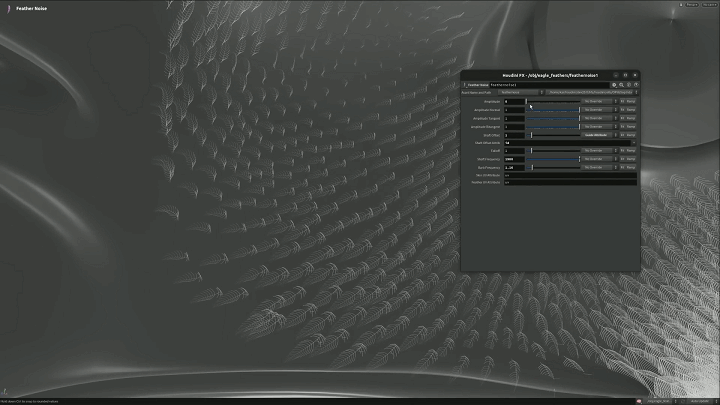
而这一切都是基于GPU加速的,都是实时显示的。
制作羽毛还有一个重要的问题,那就是在动态时避免羽毛的交叉重叠。对此在20版本中提供了一个基于GPU实时运算的交集算法HUD控件,控制羽毛混合和迭代数。

处理后非常顺畅的羽毛叠加状态
将羽毛转化成多边形或者其他曲面也非常简单,只需做重采样,可以选择亲缘效果或者模拟的分辨率。
渲染最终效果所需的空间也非常小。
动画工具
动画工具包括物理学系统,布娃娃,动态图形等。
新的Selection set HUD,这不仅仅是一个选择集,也是一个显示组和频道组,你可以决定你想要展示哪些部分,显示哪个角色。当你固定选择集,可以确保对所有内容进行关键帧设置。
使用新的易失性热键(控制键+Shift),可以围绕任何轴心点旋转和平移控件。
如下图,Elektra模型只有IK的手臂和腿没有FK,如果想要旋转手臂,就得将手臂和臀部一起移动,通常他们会沿着绑定的方向平移或绕自己的轴旋转。
而现在,我们按住控制键和Shift键,就能够围绕相应的轴移动组,可以平移、旋转沿任何轴一起移动。
同时也允许用户使用其他物体作为轴心,只需要打开一些显示,这些非典型控件实际不会对角色进行任何变形,只暴露出关节的轴心位置,方便用户操作。
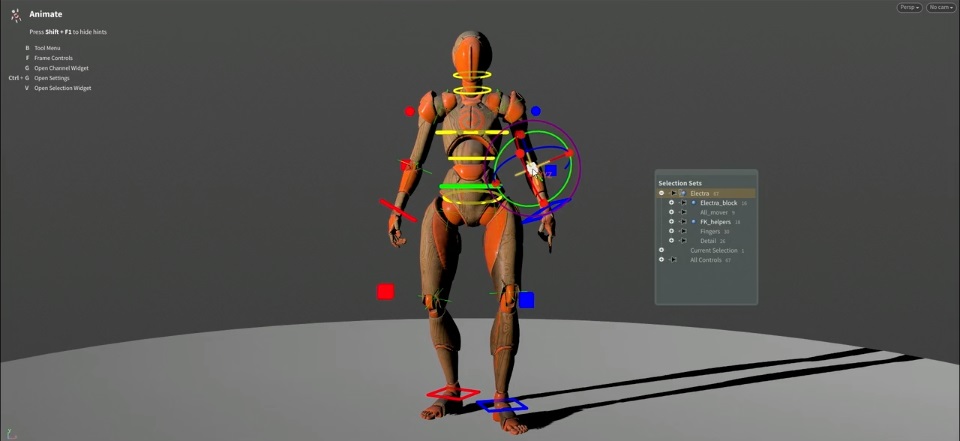
如果你只想举起手臂,就可以选择肩膀作为轴心,自然地向上、向前旋转它,也可以选择肘部旋转,以FK方式使用IK控制器。

甚至在IK足部绑定中,可以使用极向量(pole vector)来控制足部的旋转,同时仍然保持只有一个IK腿的所有功能。
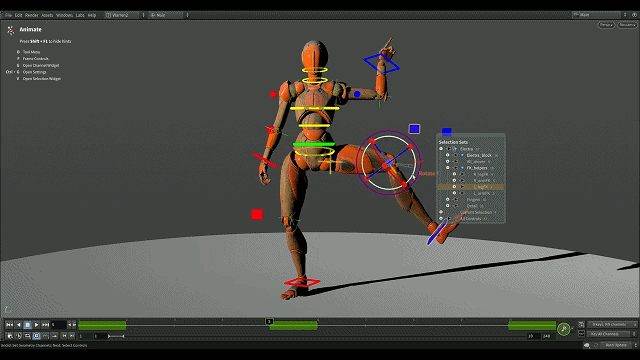
还允许同时快速移动大组的控制器,比如将Elektra翻转过来,如果想将重心放在手指上,可以打开手指控制器旋转轴,直接在指尖上实现平衡。
如果想要切换到其他部位,只要选择该部位围绕旋转,不需要其他任何复杂的绑定或切换。
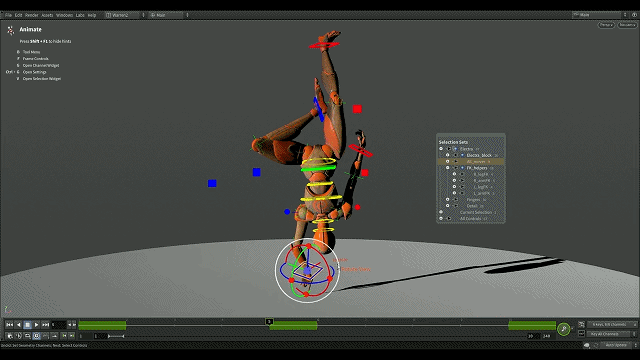
另外还有一个新G键,当你选择一个控制器时,控制器的参数数值会显示出来,你可以使用滑块或阶梯控件调整这些数值。也可以复制粘贴关键帧,将重置Elektra角色回到默认状态。
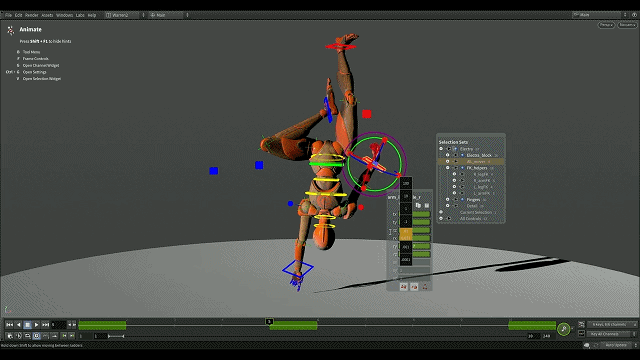
因为角色模型在绑定时已经在骨骼中构建了很多轴心,所以我们能够直接使用,但也会存在需要的轴不在角色身上的情况,以下面的椅子为例:如果按住B,就会出现一个新的径向菜单,在这里选择定位器工具,然后在需要的位置放置定位器后返回动画。
将刚刚放置的定位器当做轴,就可以很轻松的前后倾斜椅子了。
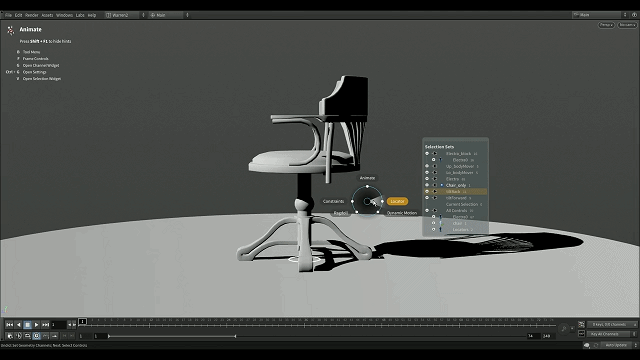
还可以将Elektra角色添加到椅子上,在Elektra身上创建新的组进行动作控制,你可以灵活添加和删除对象到旋转控制组中。
值得一提的是还添加了对动画师友好的滑块工具栏,只需要利用这些滑块,就可以得到分解姿势。
考虑到动画师们在制作动画镜头之前要先获取参考视频并进行调整和裁剪,新的动画工具,可以直接在视口中编辑参考视频(修剪镜头、调整起始帧位置),这大大提高了动画制作的效率。
“velcro”约束系统
新动画工具可以不用复杂约束,仅通过添加轴和设置控制人物交互,如下面这个三人场景设置,就是通过轴和组来实现。
可以快速控制每个人物的组,从下到上逐级调整人物。相比逐个控制器调整关键帧,这个方法更加便捷,不需要复杂的约束系统就能够轻松完成三个人物的交互动作。
通过强大的一键枢轴设置,可以让角色快速完成各种姿势。

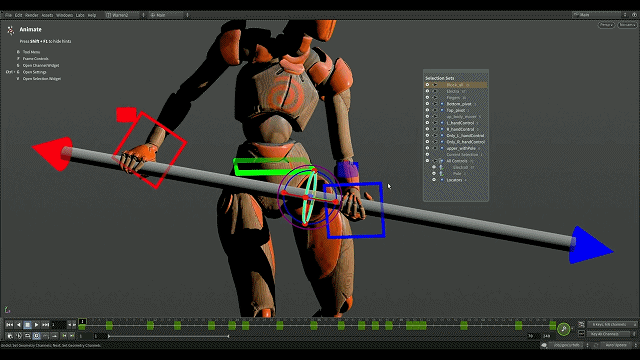
当然,也有使用约束的情况。只需在控制器上设置一个键,约束的新界面会有相应【启用约束】选项,通过它你可以非常快速地启用和禁用约束。
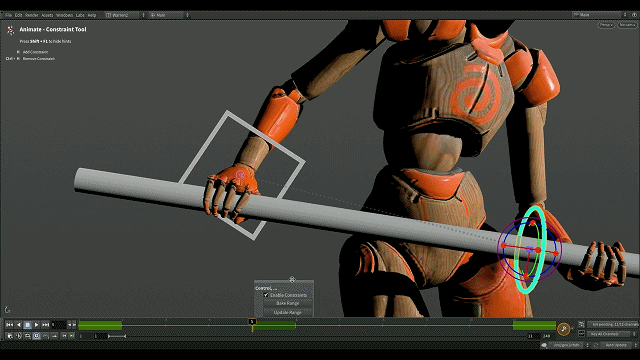
这是一个非常强大的功能,不需要设置有约束驱动所有的系统就能进行正常定位,可以仅在需要校正的地方使用约束。
动力学功能
动力学功能极大简化动画优化和调整的过程,节省大量手动操作时间。
1. 动画书签功能
通过双击来设置多个书签,你可以集中在某个动画区间,并且在各个书签间快速跳转,非常便于管理长场景中的动画。
2. 通过快捷菜单选择动力学功能,设置起跳和着陆的接触点,就可以计算出物理学上精确的动画路径和时间,仅通过几次点击就可以大幅提高动画质量。
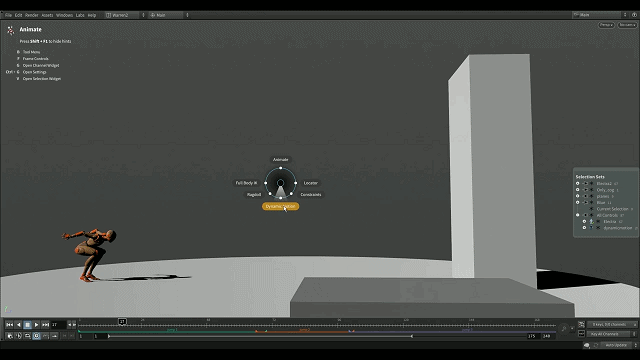
3. 如果你想要做些创意改动,只需要拖动这些平面就能对角色跳跃高度进行调整,操作非常快速且交互式,同时还能保持
物理学上的精确。
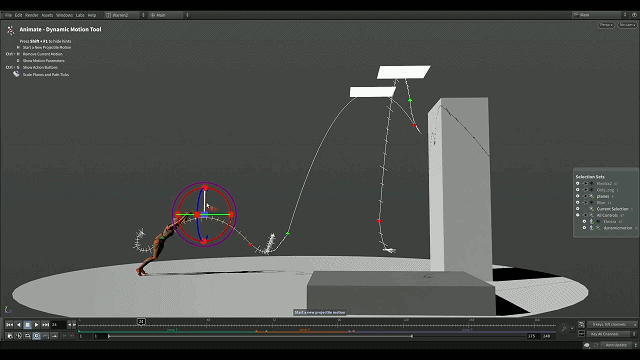
4. 如果有突发情况需要改动(如场景改变等),也可以通过拖动手柄快速调整动画适应。
5. 如果你想将动作应用到角色上,只需在烘焙界面更新关键帧,就能自动将关键帧移动到新的位置上。
此外,还增加了多项图形编辑器功能,如框选键、垂直自适应、曲线选择等,大大简化编辑过程,提高动画质量和效率。针对不同用户,图形编辑器还提供了多种编辑方式(如切线编辑、自动坡度等)。
配合上动力学使用图形编辑器可以极大简化复杂的动画制作过程,只需要几步就能完成高质量的动画。
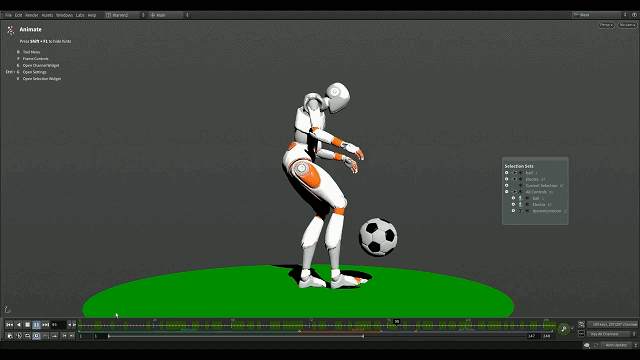
布娃娃功能
启用布娃娃功能,只需要进行简单设置,就能呈现复杂的物理运动。
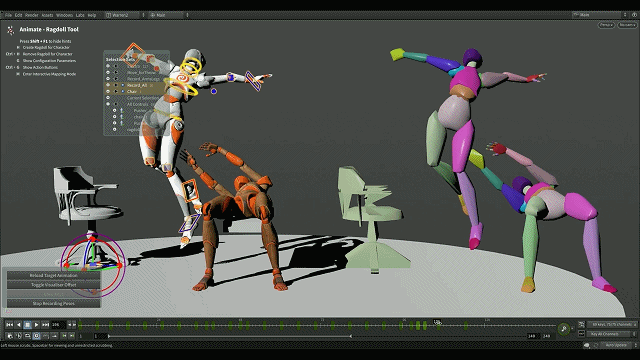
将布娃娃应用到人物动画上有很多种方法,不需要全部烘焙,你可以只选择部分控制器应用关键帧,这样可以快速获得简化的关键帧方便后续的编辑,同时也避免了诸如手相交等问题。
对于抛掷动作,可以只取部分需要的关键帧,也可以全选控制器烘焙,获得完整的动画。
最后从布娃娃转换到人物动画,快速从无到有,得到可继续编辑的自然物理动画。

渲云,一家专业的云渲染服务解决方案供应商,目前已经能够支持各种主流的软件插件,包括3ds Max、Sketchup、Maya、C4D、Houdini、UE、AE等,海量节点资源按需调用,一机多帧渲染可以成倍提升速度,内网提交保证数据安全,云盘备份避免资产丢失,多级子账号管理方便企业管理,专业TD团队7*24H在线为您解决各种渲染问题。
内容来源于网络,如有侵权,请联系删除